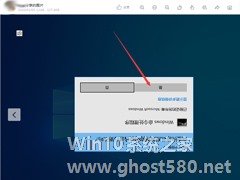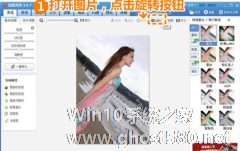-
ACDSee怎么旋转图片 ACDSee旋转图片教程
- 时间:2024-05-17 09:26:42
大家好,今天Win10系统之家小编给大家分享「ACDSee怎么旋转图片 ACDSee旋转图片教程」的知识,如果能碰巧解决你现在面临的问题,记得收藏本站或分享给你的好友们哟~,现在开始吧!
ACDSee旋转图片方法?ACDSee可以将图片缩放、GIF动态影像生成、支持WAV格式的音频文件播放等,是一款看图工具软件。ACDSee还可以旋转图片,要怎么设置呢,下面就给大家分享具体步骤。
1、首先,在我们打开图片后找到图片上方的“工具”,如图1:

2、接下来我们点击“工具”,这时会弹出一个界面,如图2:

3、这时我们需要在该界面中找到“旋转翻转”,如图3

4、点击“旋转翻转”这时会弹出另外一个界面,我们根据其图片的具体形式选择对应的方式,当我们点击对应的模式后即会有预览形式,如图4:

5、最后我们点击“确定”即可,该图片旋转后会自动另外保存,我们关闭该图后即可在相关的文件中看到它(一般是与原图片保存在同一文件中)
以上就是我为大家分享的ACDSee怎么旋转图片的详细教程,更多软件教程可以关注系统之家。
以上就是关于「ACDSee怎么旋转图片 ACDSee旋转图片教程」的全部内容,本文讲解到这里啦,希望对大家有所帮助。如果你还想了解更多这方面的信息,记得收藏关注本站~
『*文章来♂自Win10系统之家,转载请联系!』
相关文章
-

ACDSee旋转图片方法?ACDSee可以将图片缩放、GIF动态影像生成、支持WAV格式的音频文件播放等,是一款看图工具软件。ACDSee还可以旋转图片,要怎么设置呢,下面就给大家分享具体步骤。
1、首先,在我们打开图片后找到图片上方的“工具”,如图1:
2、接下来我们点击“工具”,这时会弹出一个界面,如图2:
3、这时我们需要在该界面中找到“旋转... -
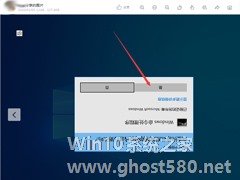
谈及钉钉,相信网友们都不会觉得陌生。不过,近来却有部分钉钉电脑版用户反映,他们发出和收到的图片是上下颠倒的!那么,该怎么解决这一问题呢?下面是小编分享的钉钉电脑版图片旋转教程,小伙伴们可不要错过了。
方法步骤
打开钉钉;
选取任意图片后,点击上方界面中的“旋转”按钮;
最后,旋转到合适的角度即可。<pstyle="text-ali... -
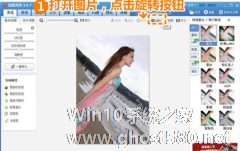
如何使用美图秀秀翻转图片?美图秀秀是一个图片编辑软件,里面有很多便捷的工具可供使用。想要使用美图秀秀翻转照片,具体该怎么操作?下面就是美图秀秀旋转图片的教程,有兴趣的朋友,一起参考一下。
1、打开美图秀秀,导入图片,然后点击旋转按钮。
2、选择任意旋转。
3、之后选择旋转-裁剪-自由裁剪。<divstyle="text-align -

PhotoShop怎么旋转图片?PhotoShop旋转图片的方法
相信对于初次基础Photoshop的用户来说,各种复杂的界面让你无从下手,下面就来教教大家在PS中的经常的操作,旋转图片。旋转图片分为两种,整张背景的旋转,以及图层图片的旋转,接下来我们一起往下看看PhotoShop旋转图片的方法吧。
方法操作
1、首先背景图层的旋转的操作方法,你再导入一张图片后,然后在上方的菜单中,选择【图像】——【图像旋转】,然后就可以在...